FileZilla使用教程 从入门到站点管理
时间:2025-11-19 11:05:47
来源:天岳游戏网
作者:佚名
FileZilla作为一款开源的FTP客户端工具,凭借其远程文件检索、路径过滤等实用功能,成为网站管理者传输数据的首选方案。本文将详细解析软件操作流程,帮助用户快速掌握文件传输与站点管理技巧。
基础连接与文件传输
启动软件后在顶部导航栏依次填写主机地址、用户凭证、密码及端口信息,首次连接建议保持默认21端口。成功建立连接后,界面将分为本地资源区与远程服务器区,左侧显示计算机本地存储路径,右侧则实时展示服务器文件结构。
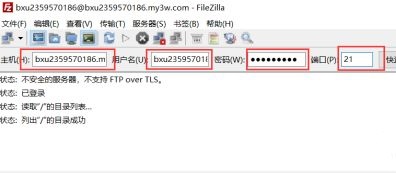
在远程目录选定目标文件后,通过右键菜单选择下载指令,系统将自动执行传输任务。传输进度可通过底部窗口实时监控,支持队列管理功能,用户可随时暂停或调整传输优先级。
站点管理与配置优化
在文件菜单中定位「添加当前连接到站点管理器」选项,可将常用服务器信息加密存储。建议勾选密码保护功能,确保敏感信息不会外泄。下次登录时直接从站点管理器选择预设配置,可节省重复输入时间。
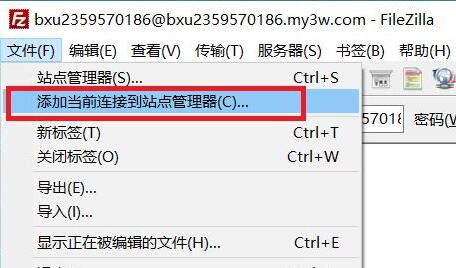
通过工具栏站点标识按钮,可对已保存的服务器进行个性化命名。推荐采用「网站名称+服务器类型」的命名规则,例如「企业官网-生产环境」,便于在多服务器场景下快速识别目标站点。
高级功能应用指南
在传输设置中可启用带宽限制功能,避免大文件传输影响其他网络服务。通过文件过滤规则设置,能自动排除临时文件或缓存目录,提升传输效率。日志追踪功能可记录每次操作详情,为故障排查提供完整数据支持。
建议定期检查软件更新,及时获取安全补丁和新功能模块。对于企业级用户,可配置SSL/TLS加密传输协议,确保敏感数据在公网传输过程中的安全性。通过合理设置传输模式(主动/被动),可解决不同网络环境下的连接异常问题。
相关下载
相关文章
更多+-
05/13
-
11/18
-
11/18
-
11/18
-
11/18
手游排行榜
- 最新排行
- 最热排行
- 评分最高

